Содержание
- Регистрация личного кабинета
- Вход в личный кабинет
- Восстановление доступа
- Функциональные возможности аккаунта
- Техподдержка
- Варианты оплаты онлайн
- Варианты оплаты оффлайн
- Способы оплаты
- Оплатить Ростелеком на сайте без комиссии
- Оплатить по лицевому счету
- Оплата банковской картой онлайн
- Оплата через электронный кошелек
- Оплата через интернет-банкинг
- Оплата через банкомат или терминал
- Как оплатить Ростелеком без комиссии
Система «Все платежи» является удобным сервисом оплаты коммунальных платежей, различных квитанций и счетов. Клиенты со всех российских регионов могут в дистанционном режиме произвести платеж, пополнив свой лицевой счет или осуществив перечисление средств в пользу контрагента. База компаний ежемесячно пополняется. Для пользования сервисом клиенты должны зарегистрировать на портале «Все платежи» личный кабинет и настроить его. Войти в личный кабинет
Регистрация личного кабинета
Чтобы создать учетную запись на портале онлайн-сервиса «Все платежи», перейдите на сайт https://vp.ru/ и пройдите простую регистрационную процедуру:
- Нажмите на кнопку «Регистрация» в правом верхнем углу.
- В открывшейся форме укажите номер телефона пользователя.
- Пройдите проверку безопасности.
- Согласитесь с условиями обработки персональных данных.
- Нажмите кнопку «Далее».
На указанный номер телефона будет выслано Смс-сообщение, содержащее кодовую комбинацию символов. Ее надо ввести в строку подтверждения регистрации и нажать «Зарегистрироваться». Если код не был получен, через 30 сек. можно повторить запрос. После активации аккаунта пользователь сможет нажать кнопку «Начать» и приступить к использованию сервиса.
Для оптимизации процесса авторизации пользователь имеет возможность установить пароль доступа к личному кабинету. Установленную кодовую комбинацию символов надо подтвердить, а затем сохранить изменения всех настроек. Кроме того, пользователю в разделе «Идентификация» потребуется указать персональные данные – ФИО, дату рождения, пол, паспортные параметры, СНИЛС, ИНН, регион и адрес проживания. Для подтверждения нажмите кнопку «Сохранить изменения».
Важно! Пройти регистрацию можно и в офисе компании. Нужно подойти в офис с документом, удостоверяющим личность. Также можно отправить на адрес платежного сервиса нотариально заверенные копии документов.
Войти в личный кабинет
Вход в личный кабинет
Для авторизации в личном кабинете сервиса на сайте vp.ru нажмите кнопку «Войти» или воспользуйтесь ссылкой https://vp.ru/authorization/. Система предложит два способа авторизации:
- По номеру телефона – в этом случае на указанный номер поступит смс-сообщением с одноразовым кодом доступа.
- По электронной почте. Вместе с привязанным к аккаунту адресом e-mail, укажите установленный пароль доступа и нажмите «Войти». Если данные введены верно, то пользователь автоматически будет перенаправлен в свой персональный аккаунт. В противном случае появится системное предупреждение. Пользователю необходимо будет проверить правильность написания символов и отредактировать их или же перейти к авторизации по номеру телефона.
После входа в личный кабинет клиенты смогут пользоваться всем доступным функционалом и производить оплату услуг и имеющихся счетов.
Восстановление доступа
Если при авторизации по номеру мобильного телефона код доступа не приходит, то необходимо повторить его запрос. Проблема с авторизацией может возникнуть и из-за неправильного введения цифровой комбинации. В таком случае проверьте правильность написания символов или же повторите ввод заново.
Часто пользователи забывают, что в настройках личного кабинета не привязывали к аккаунту адрес электронной почты и не устанавливали пароль. Поэтому все попытки авторизоваться по e-mail будут безрезультатными. Если же пользователь указывал эти параметры аутентификации в профиле, но система выдает сообщение об ошибке, тогда нудно воспользоваться процедурой восстановления доступа:
- на странице авторизации https://vp.ru/authorization/ выберите вкладку «Забыли пароль?»;
- в новом окне укажите привязанный к аккаунту адрес электронной почты;
- нажмите кнопку «Отправить».
На электронную почту будет выслано письмо с инструкцией по восстановлению доступа. После авторизации нужно в настройках сменить пароль доступа, установив легкую для запоминания, но надежную комбинацию символов.
Функциональные возможности аккаунта
С помощью сервиса «Все платежи» пользователи смогут оплатить услуги ЖКХ, штрафы, кредиты. Все платежи защищены параметрами безопасности, устанавливаемыми для платежных систем международными правилами.
Интерфейс предусматривает для клиентов такие опции:
- быстрый выбор организации, счета которой должны быть оплачены;
- простое заполнение платежного документа для оплаты;
- анализ истории произведенных платежей;
- возможность скачивания и распечатки документа, подтверждающего оплату;
- осуществление перевода средств на карту любого банка;
- использование шаблонов и меток;
- участие в бонусной программе – сумма бонусов начисляется в размере 10% от суммы платежа, а 100 бонусов приравнивается к 1 руб.;
- получение уведомлений и новостей;
- пользование круглосуточной техподдержкой.
Важно! Сервис «Все платежи» доступен в онлайн-режиме круглосуточно в любом регионе Российской Федерации и в других странах мира. Пользователь сможет оплатить коммунальные услуги, находясь в другом городе.
Техподдержка
При возникновении вопросов, связанных с использованием сервиса, нужно перейти в раздел «Помощь» и изучить представленную базу ответов на часто возникающие у пользователей проблемы. Отправить сообщение о проблеме клиенты смогут в разделе «Обратная связь». Служба техподдержки работает круглосуточно. Для связи с менеджерами используйте номер телефона 8-800-700-08-38.
The following two tabs change content below.
Оплатить услуги по обращению с ТКО возможно несколькими способами: напрямую поставщику, через банк, почтовое отделение, платежные сервисы, интернет. Для каждого вида оплаты необходим идентификатор, который закрепляет обязательства по оплате за определенным абонентом, – номер лицевого счета. Он указывается на платежных счетах, а также его можно узнать через у поставщика или через ГИС ЖКХ.
Содержание скрыть 1. Варианты оплаты онлайн 1.1. Через «Сбербанк Онлайн» 1.1.1. С компьютера или ноутбука 1.1.2. Через мобильное приложение 1.1.3. Создание шаблона операции 1.1.4. Настройка автоматического платежа 1.2. Через портал «Госуслуги» 1.3. Через систему «Город» 1.4. Личные кабинеты других компаний 2. Варианты оплаты оффлайн
Варианты оплаты онлайн
Наиболее актуальный из-за своих преимуществ способ оплатить услуги по обращению твердых коммунальных отходов – онлайн. Платеж отправляется через компьютер или телефон, что позволяет не терять время на поход в банк и ожидание в очереди. Многие компании предоставляют сервисы, где онлайн-платеж проводится без комиссии. Наиболее распространенные сервисы дистанционных платежей:
- «Сбербанк Онлайн»;
- портал «Госуслуги»;
- система «Город»;
- личные кабинеты финансовых компаний и поставщиков услуг.
Через «Сбербанк Онлайн»
Около трети жителей России имеют карту крупнейшего банка страны – «Сбербанка». При использовании банковского сервиса «Сбербанк Онлайн» возможна оплата счетов за мусор через:
- компьютер или ноутбук;
- приложение;
- настроенный шаблон или автоплатеж.
Вход в Сбербанк онлайн
Взимание комиссии при платеже, если поставщик не является партнером «Сбербанка», – от 1 до 3%.
Для некоторых поставщиков (например, «Мосэнергосбыт») действует пониженная комиссия при отправке средств через «Сбербанк».
С компьютера или ноутбука
Необходимо проделать несколько действий, чтобы внести платеж за услуги по обращению с ТКО с компьютера или ноутбука:
- Открыть личный кабинет, для входа предварительно распечатав в банкомате логин и пароль.
- Открыть пункт в меню «Переводы и платежи».
- Найти «ЖКХ и домашний телефон» – там выбрать «Твердые коммунальные отходы».
- Найти в списке или в строке поиска своего поставщика услуг (региональный оператор, указанный в квитанции).
- Написать в соответствующем поле номер лицевого счета, на экране отобразится сумма к оплате.
- Нажать кнопку «Оплатить», подтвердить списание через SMS.
- После прохождения оплаты страница отобразит подтверждающий платежный документ.
Если вывоз ТКО входит в общую сумму по содержанию жилья, то на третьем шаге выбрать пункт «Квартплата», а в четвертом – найти по названию свою управляющую компанию.
Через мобильное приложение
Заплатить за вывоз ТКО через приложение «Сбербанк Онлайн» можно двумя способами:
- отсканировав QR или штрихкод на платежке;
- введя номер лицевого счета.
Оплата через мобильное приложение
Подходящий метод можно выбрать в меню «Платежи» приложения, где будет список возможных платежей. Самый быстрый способ – выбрать «Оплата по QR или штрихкоду». После сканирования кода с квитанции останется только подтвердить операцию.
Для второго способа необходимо выбрать пункт «ЖКХ и домашний телефон», проделать те же действия, что при оплате через компьютер или ноутбук.
Создание шаблона операции
С помощью функции шаблона операции можно сократить время на заполнение данных, выбор нужных характеристик и пунктов меню. Для этого сразу после выполнения платежа необходимо нажать соответствующую кнопку, весь процесс оплаты сократится и будет состоять из следующих шагов:
- открытие сайта или приложения;
- выбор шаблона;
- подтверждение платежа.
Шаблон можно создать на основе любой операции – нужно перейти в соответствующий список на сайте или зайти в раздел «Шаблоны» в приложении. В появившемся списке достаточно выбрать операцию, которая будет служить шаблоном, и подтвердить создание типового платежа.
Настройка автоматического платежа
Возможно полностью исключить трату времени на выполнение платежей за счет подключения автоматической услуги по списанию платы. Подключение автоплатежа отличается от проведения обычной оплаты только первым шагом – вместо раздела «Платежи и переводы» необходимо выбрать «Мои автоплатежи». После заполнения реквизитов по оплате необходимо подтвердить подключение услуги.
Через портал «Госуслуги»
Оплата услуг по обращению ТКО на портале «Госуслуги» возможна только при регистрации.
Выбор тематики на портале Госуслуг
Портал «Госуслуги» не взимает комиссию, дополнительная плата за операцию может списаться только банками, выпустившими карту, с которой списывается платеж. Порядок выполнения платежа через «Госуслуги»:
- Открыть раздел «Услуги»;
- Найти в списке раздел «Квартира, строительство и земля», где открыть пункт «Оплата ЖКХ»;
- Нажать кнопку «Получить услугу».
- Выбрать собственное местонахождение, а также поставщика.
- Заполнить реквизиты по оплате.
- Подтвердить платеж.
При отсутствии необходимого поставщика в списке его можно найти вручную путем ввода ИНН в поле поиска.
Через систему «Город»
Сервис, интегрированный с Государственной информационной системой жилищно-коммунального хозяйства (ГИС ЖКХ), – «Город». Интеграция позволяет загружать информацию о выставленных абонентам счетам, а также производить по ним оплату.
Вход в личный кабинет системы Город
Для этого на портале нужно:
- Выбрать услугу.
- Ввести номер лицевого счета.
- Осуществить оплату.
Комиссия в системе «Город» не взимается, но может взиматься банками-эмитентами карты, использовавшейся при операции.
Личные кабинеты других компаний
Некоторые коммунальные компании предоставляют возможность оплаты на собственных сайтах. Для этого необходимо зайти на их официальный сайт, завести профиль, а затем оплатить счет. Обычно информация о такой возможности указывается на платежных квитанциях. Например, поставщик энергии в московском регионе «Мосэнергосбыт» принимает платежи за вывоз ТКО, если пользователь выполнит следующие действия:
- найти в меню раздел «Оплата ТКО»;
- нажать на название регионального оператора;
- ввести данные банковской карты и номер лицевого счета;
- подтвердить платеж.
Комиссия в данном случае может взиматься только банком.
Варианты оплаты оффлайн
Оплатить вывоз ТБО можно при личном посещении финансовых учреждений или в платежных терминалах. Оплату принимают следующие организации:
- банки;
- почтовые отделения;
- Единый информационно-расчетный центр (ЕИРЦ);
- пункты приема оплаты.
Банковские платежи производятся двумя способами: через обращение к кассиру-операционисту или самостоятельно через банкомат. Кассиру предоставляется выставленная квитанция, оператор заполняет реквизиты и принимает оплату с банковской карты или наличными. В банкомате необходимо самостоятельно или при помощи консультанта найти в меню раздел с оплатой ЖКУ, внести данные из платежки, списать срелства с карты или внести наличные в устройство. Размер комиссии в разных банках отличается.
Почтовые отделения осуществляют прием коммунальных и иных платежей от граждан. Порядок действий тот же, что и в банке – обращение к кассиру с квитанцией. Размер комиссии в «Почте России» – 1,5% от оплаченной суммы.
Отделение почты
Аналогично оплате в банках и почтовых отделениях принимаются платежи в Едином информационно-расчетном центре (ЕИРЦ):
- обращение к кассиру;
- предоставление платежных документов;
- оплата картой или наличными.
За оплату наличными комиссия не берется, картой – может браться, но размер зависит от банковских условий.
В России работает более 100 тысяч терминалов оплаты, в большинстве которых возможна оплата услуг по вывозу ТКО. Оплата схожа со способом онлайн, кроме того, что в терминалах не нужно регистрироваться. Порядок действий:
- найти в меню пункт, относящийся к оплате ЖКУ или ТКО;
- ввести данные из квитанции;
- внести сумму в терминал.
Все терминалы берут комиссию за принятые платежи.
Нам очень жаль, что статья вам не понравилась!
Помогите нам улучшить контент!
Подскажите, пожалуйста, как мы можем ее улучшить?
Узнать задолженность Оплатить онлайн Получить справку Позвонить в ЭОС анонимно
Оплатить задолженность можно банковскими картами платёжных систем Мир, Visa и MasterCard. В Личном кабинете Вы также можете самостоятельно проверить информацию о ранее совершенных платежах.
Прием платежей в счет погашения задолженности по картам МИР в ApplePay временно недоступен. Вы можете совершить платеж по номеру карты МИР напрямую, без использования сервиса ApplePay. Если у Вас возникли вопросы о погашении задолженности, обратитесь на горячую линию ЭОС 88002001710. Звонок бесплатный.
Тарифный план абонентам Ростелекома стоит оплачивать своевременно. Вряд ли кто-то хочет столкнуться с сюрпризом, когда неожиданно интернет становится недоступным из-за недостатка денег на счете. Проблем с оплатой интернета у абонентов не возникает.
Провайдер предлагает большое количество способов оплаты тарифа. С помощью нашей статьи вы найдете наиболее удобный для вас метод пополнения счета.
Содержание скрыть 1 Способы оплаты 2 Оплатить Ростелеком на сайте без комиссии 3 Оплатить по лицевому счету 4 Оплата банковской картой онлайн 5 Оплата через электронный кошелек 5.1 QIWI кошелек 5.2 WebMoney 5.3 Яндекс.Деньги (ЮМани) 6 Оплата через интернет-банкинг 7 Оплата через банкомат или терминал 8 Как оплатить Ростелеком без комиссии
Способы оплаты
Ростелеком предлагает следующие варианты проведения платежа:
- Банковская карта — оплата с пластикового продукта любого банка. Платежная система не имеет значения.
- Электронные кошельки — Яндекс.Деньги и WebMoney. Обратите внимание, что у электронных кошельков могут быть свои внутренние комиссии.
- Оплата мобильным — денежные средства спишутся со счета на мобильном телефоне. Не самый выгодный вариант из-за комиссионных.
- MasterPass — с помощью кошелька, который хранит данные вашей карты.
Чтобы совершить оплату в режиме «онлайн», перейдите на официальный сайт провайдера — //rt.ru/payment
Оплатить Ростелеком на сайте без комиссии
Перейти к оплате
Все вышеперечисленные способы позволяют совершить оплату онлайн, то есть через интернет. Что для этого от вас требуется?
- Абонентский номер / логин / лицевой счет.
- Номер. Указывается номер телефона (последние его десять цифр) либо логин (он состоит из 11 цифр).
- Далее указываете, за какую услугу вы платите.
- Выбираете удобный способ оплаты.
- Указываете регион услуги. Крайне важно указать данный параметр верно.
- Прописываете сумму к оплате.
- Требуется также e-mail адрес. Укажите корректную электронную почту, поскольку на нее поступит чек. Чек можно также получить на номер телефона.
- Кликните «Перейти к оплате».
Прямая ссылка для оплаты — //rt.ru/payment
Далее вас будет сопровождать определенная инструкция, в зависимости от того, какой способ оплаты вы выбрали. Целесообразнее всего оплачивать с банковской карты Visa, MasterCard либо «МИР». В случае с данными методами комиссия не взимается.
Оплатить по лицевому счету
Ваш личный лицевой счет прописан в договоре. На всякий случай его стоит записать во всегда доступное место, поскольку многие способы оплаты подразумевают под собой указание счета.
Так, например, на официальном сайте в разделе «Оплата» можно выбрать не «Абонентский номер/логин», а «Лицевой счет». Разберем другие способы оплаты по лицевому счету.
Оплата банковской картой онлайн
Большинство клиентов Ростелекома оплачивают услуги провайдера именно банковской картой. Это надежный, быстрый и безопасный способ оплаты. Его основное преимущество — отсутствие комиссионных.
- Вновь необходимо открыть страницу провайдера: https://rt.ru/payment.
- Выберите желаемый тип номера.
- Укажите номер сотового или логин из цифр.
- Уточните регион.
- В разделе «Способ оплаты» выберите «Банковской картой».
- Пропишите сумму, которая будет списана с карты.
- Для получения чека укажите e-mail или мобильный телефон.
- Нажмите «Перейти к оплате».
- Откроется окно, где вам нужно ввести данные карты. Ее номер, имя, фамилия владельца карточного продукта на латинице, дату (месяц, год), до которой действует карта. Указывается также трехзначный код, имеющийся на обратной стороне пластика.
- Остается подтвердить платеж, что, как правило, происходит посредством получения на номер телефона кода от банка, который вводится на странице онлайн-оплаты.
Оплата через электронный кошелек
Если вы пользуетесь электронными кошельками Qiwi, WebMoney, Яндекс.Деньги, совершить оплату по лицевому счету не составит труда. Давайте рассмотрим это детально.
QIWI кошелек
- Авторизуйтесь на официальном сайте: //qiwi.com/, введя номер телефона и пароль.
- В разделе «Платежи» снизу есть графа «Интернет».
- В списке найдите «Ростелеком — Плати Просто».
- Введите ваш лицевой счет.
- Укажите сумму, которая будет списана с кошелька и нажмите «Оплатить».
- Подтвердите операцию денежного перевода посредством СМС-кода.
Упростить все действия можно написав в поиске «Ростелеком» — система выдаст на выбор 3 варианта, выберите любой подходящий для вас.
Прямая ссылка для оплаты — //qiwi.com/payment/form/32558
WebMoney
- Авторизуйтесь на официальном сайте WebMoney (Mini-версия) — //mini.webmoney.ru.
- Сверху в графе поиска напишите «Ростелеком», затем нажмите Enter.
- Для совершения оплаты можно выбрать любую представленную ссылку, например самую первую.
- Далее система перенаправит вас к оплате.
- Укажите данные и сумму, затем нажмите «Оплатить». При необходимости подтвердите платеж кодом из СМС.
Прямая ссылка для оплаты — //telepay.wmtransfer.com/ru/custom/rostelecomeasypay
Яндекс.Деньги (ЮМани)
- Зайдите в электронный кошелек — https://yoomoney.ru.
- Найдите сверху категорию «Оплата услуг».
- Перейдите в раздел «Интернет».
- Выберите провайдера «Ростелеком».
- Укажите лицевой счет или номер телефона.
- Затем сумму к переводу. Если включено подтверждение перевода, введите код из СМС.
Прямая ссылка для оплаты — https://yoomoney.ru/oplata/rostelekom?from=itrcd
Оплата через интернет-банкинг
Для этого у вас должен быть подключен онлайн-банкинг. Сегодня его предлагают практически все банковские организации. Приведем инструкцию на примере Сбербанка:
- Авторизуйтесь в интернет-банкинге, указав логин и пароль.
- Перейдите в раздел «Платежи и переводы».
- Вам необходимо найти категорию «Интернет и ТВ».
- Выберите «Интернет».
- Откроется список провайдеров. Введите в поисковую строку «Ростелеком».
- Теперь указываются параметры платежа. Под ними подразумеваются услуга, которую вы оплачиваете, пластиковая карта для списания средств, код региона. Самое главное — указать верный лицевой счет.
- Далее жмете «Продолжить» и следуете инструкции банка.
Данный способ не требует посещения официального сайта.
Оплата через банкомат или терминал
Если у вашего банка есть терминалы, можно осуществить оплату через них по лицевому счету. Вам потребуется банковская карта:
- Вставьте пластиковый продукт в терминал и введите четырехзначный код.
- Найдите раздел «Оплата услуг».
- Перейдите в категорию «Интернет и телефония».
- Появится список компаний/провайдеров. Чтобы быстро найти Ростелеком, введите его название в соответствующей строке.
- Укажите лицевой счет и проверьте его корректность.
- Уточните сумму перевода.
- Нажмите «Оплатить».
Не забудьте взять с собой чек, который стоит сохранить до того момента, пока не убедитесь, что счет пополнен.
Терминал Qiwi — они установлены во всех городах и населенных пунктах России. Если банкоматы вам недоступны, как и онлайн-методы оплаты, можно воспользоваться платежной системой «Киви»:
- Вам необходимо перейти в категорию «Оплата услуг».
- Выбрать провайдера «Ростелеком».
- Далее уточнить оплачиваемую услугу.
- Ввести лицевой счет.
- Оплата происходит наличными, путем их внесения в купюроприемник.
Не забудьте взять чек. Обратите внимание, что в случае с терминалами «Киви» действует комиссия.
Как оплатить Ростелеком без комиссии
Электронные кошельки и определенные платежные системы оставляют за собой право формировать собственные комиссии за переводы денег и оплату услуг. К Ростелекому комиссионные не имеют отношения. Чтобы избежать ненужной траты денежных средств, оплачивайте тарифный план посредством банковской карты.
Как мы уже отметили, карточные продукты платежных систем Visa, MasterCard, «МИР» принимаются к оплате, позволяют избежать комиссии.
Оплата через QIWI (КИВИ).
|
|
|
Оплата банковской картой.
- В Личном кабинете перейти: “Пополнить счёт” >“Оплата банковской картой” и ввести требуемую сумму.
- На защищённой странице заполнить данные банковской карты и нажать “Оплатить”.
- При безошибочной операции Ваш счёт мгновенно пополнится.
Процесс оплаты и передача данных осуществляются в соответствии с мировыми стандартами PCI DSS (Payment Card Industry Data Security Standard) с применением технологий HTTPS/SSL 3.0, что позволяет достичь максимальной степени безопасности платежных операций и гарантировать защиту от несанкционированного доступа третьих лиц к персональной информации абонента.
Возврат средств при оплате с помощью пластиковых карт производится только в случае невозможности предоставления оплаченной услуги.
Услуга приема платежей предоставлена совместно с ООО «Ариус».
Оплата через систему ROBOKASSA.
ROBOKASSA — это организация по приёму электронных платежей, созданная для быстрой и удобной оплаты услуг. Денежные средства зачисляются с помощью любой электронной валюты, банковских карт и мобильных операторов, через интернет-банкинг и банкоматы ведущих банков России, а также терминалы мгновенной оплаты, приложения для iPhone и многое другое. Подробное описание сервиса на www.robokassa.ru.
Оплата со счёта мобильного телефона.
Для оплаты со счёта мобильного телефона (Билайн, Мегафон, МТС) воспользуйтесь формой:
- Введите номер своего лицевого счёта;
- Введите номер телефона, с которого хотите произвести оплату;
- Введите требуемую сумму;
- На указанный номер телефона прийдёт СМС для дальнейшего подтверждения платежа.
Оплата через банк.
В
ООО «Объединенные Сети» ИНН/КПП 5032242756/503201001 Банк: Филиал «Центральный» Банка ВТБ (ПАО) в г.Москве Р/Сч: 40702810500000073588 К/Сч: 30101810145250000411 БИК: 044525411 Скачать бланк квитанции.
В
При заполнении квитанции Вам следует указать логин, выданный при подключении и ФИО пользователя, с которым заключён договор. После оплаты отправьте копию квитанции по факсу (495)785-65-77 либо на abon@unitednets.ru
- Акции
- Документы
- Помощь
- Новости
- Оплата
Нажмите Enter для поиска

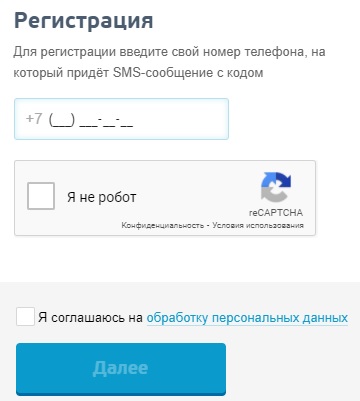
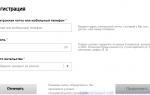













Я привык думать, что личный кабинет ооо оплата пеней – это, собственно, платное предоставление доступа к информации о списании денег с расчетного счета компании в счет задолженности перед клиентом. И необходимо подготовить предложения по изменению этого подхода. По предложению Пономаревой кабинет оооплата пеней уже был предоставлен малоимущим слоям населения. Многим из них даже не узнать о списание, тем более, что, по их словам, при получении такой услуги они не приходили в свой банк. Я хочу вернуть им их деньги обратно.
Мария Власова, вице-президент”
http://www.gazeta.ru/business/2015/03/16/6170693.shtml